Wordpressプラグイン「Bogo」で多言語サイトを・・・・Step0
初めての方への BOGO について調べてみました。
多国語のサイトを作るのに便利なツールだそうです。
インストール
1、bogo フォルダ全体を /wp-content/plugins/ ディレクトリにアップロードします。
1、言語ファイルをインストールする
サイトで使うすべての言語の言語ファイルをインストールします。
ローカライズ版の WordPress をインストールした場合には言語ファイルはすでにインストール済みになっているはずです。まだ言語ファイルが入っていない場合は、Bogo の管理ページ (言語 > 言語パック) からインストールできます。
2、管理画面の言語を選択する
Bogo では各ユーザーごとに管理画面で使う言語が選択できます。ログイン中、管理バーのドロップダウンメニューから言語を切り替えてください。管理バーが表示されない場合は、プロフィールページからも言語の切り替えが可能です。
3、投稿と固定ページを翻訳する
インストールした言語に投稿や固定ページを翻訳します。
WordPress は通常通りそれぞれの投稿や固定ページのコンテンツを保存しますが、Bogo がその投稿に ‘_locale’ メタデータを追加します。この ‘_locale’ にその投稿の言語コードが保持されます。
4、サイトに言語スイッチャーを設置する
サイトのフロントエンドの言語を切り替えるための言語スイッチャーをサイトに設置したくなるでしょう。一番簡単な方法は Bogo が用意している言語切り替えウィジェットを使うことです。
Bogo はそれとは別に “[bogo]” というショートコードも用意していて、投稿や固定ページの本文内に言語スイッチャーを設置できるようになっています。言語スイッチャーを直接テーマのテンプレートファイル内に埋め込んで使いたい場合は、ショートコードを次のように使います:
<?php echo do_shortcode( '[bogo]' ); ?>
1、管理バーから管理画面の言語を切り替えられます。

2、言語メタボックスで投稿や固定ページの言語と翻訳を管理します。
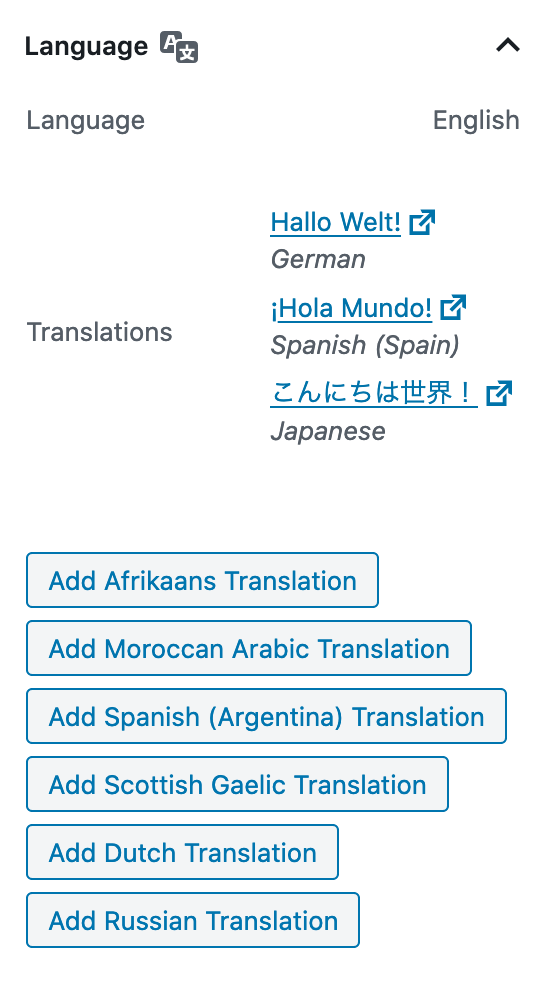
、